Notitie
Voor toegang tot deze pagina is autorisatie vereist. U kunt proberen u aan te melden of de directory te wijzigen.
Voor toegang tot deze pagina is autorisatie vereist. U kunt proberen de mappen te wijzigen.
Tegenwoordig bouwen mensen stromen die bestaan uit tientallen of zelfs honderden stappen. Als u echter al deze acties in één stroom probeert op te nemen, kan het lastig zijn om naar stappen in die stroom te navigeren en de stroom te onderhouden.
U kunt onderliggende stromen gebruiken om stromen gemakkelijker te beheren en stromen met honderden stappen te vermijden. Deze aanpak is vooral handig als u taken op meerdere plaatsen in een cloudstroom of zelfs over meerdere stromen wilt hergebruiken.
Laten we eens kijken naar een voorbeeld waarin u een onderliggende stroom hebt waarin u een contactpersoon wilt maken of bijwerken in Dataverse gebaseerd op de naam van dat contactpersoon.
U hebt een oplossing nodig met twee stromen.
- Een onderliggende stroom. Dit is de stroom die is genest in de bovenliggende stroom en die de kleinere taken bevat die u wilt uitvoeren. U kunt meerdere onderliggende stromen binnen een bovenliggende stroom hebben.
- Een bovenliggende stroom. Deze stroom kan elk type trigger hebben en roept de onderliggende stroom aan.
De onderliggende stroom maken in een oplossing
Meld u aan bij Power Automate, selecteer Oplossingen en selecteer vervolgens een bestaande oplossing.
Als alternatief kunt u een oplossing maken als u geen bestaande oplossing wilt gebruiken.
Selecteer Nieuw>Automatisering>Cloudstroom>Direct.
Het scherm Een directe cloudstroom maken wordt weergegeven.
Geef uw stroom een naam, zodat u deze later gemakkelijk kunt identificeren.
Selecteer de trigger Een stroom handmatig activeren.
Selecteer Maken.
Selecteer Invoer toevoegen.
De invoer die u hier definieert, wordt vanuit de bovenliggende stroom doorgegeven aan de onderliggende stroom.
Voor dit scenario maakt de onderliggende stroom een contactpersoon, dus heeft deze invoervelden nodig voor de Naam van contactpersoon en het E-mailadres van contactpersoon. Voeg een invoer ContactName en ContactEmail toe aan de kaart Handmatig een stroom activeren.
Bouw de logica die de onderliggende stroom moet uitvoeren. Deze logica kan zoveel stappen bevatten als u nodig hebt.
Na uw stappen moet u gegevens retourneren aan de bovenliggende stroom. In dit geval kunt u een van de volgende twee acties gebruiken.
i. Antwoorden op een Power App of stroom (onder de Power Apps-connector).
ii. Antwoord (op de premium HTTP-aanvraag/antwoord-connector).
Net als bij de trigger kunt u zoveel uitvoer definiëren als u wilt dat de onderliggende stroom terugkeert naar de bovenliggende stroom. In de volgende schermopname reageert de onderliggende stroom met de id van de contactpersoon.
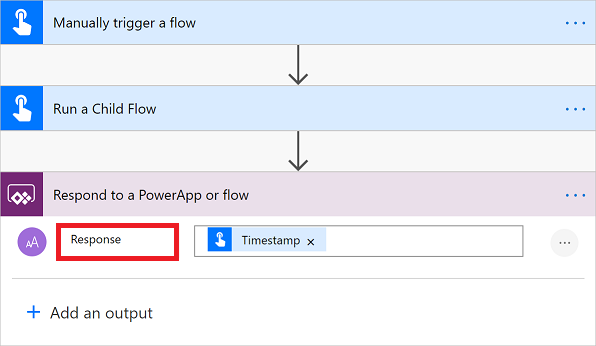
Vervolgens moet u de onderliggende stroom testen. U kunt onmiddellijke stromen handmatig activeren, zodat u deze rechtstreeks in de ontwerper kunt testen. Probeer het uit met een paar verschillende invoerwaarden en controleer of u de verwachte uitvoerwaarden krijgt.
Ten slotte, als uw stroom iets anders gebruikt dan ingebouwde acties of de Microsoft Dataverse-connector, moet u de stroom bijwerken om de verbindingen te gebruiken die zijn ingesloten in de stroom. Ga hiervoor naar de eigenschappenpagina van de onderliggende stroom en selecteer vervolgens Bewerken op de tegel Alleen-uitvoerengebruikers.
In het deelvenster dat verschijnt, moet u voor elke verbinding die in de stroom wordt gebruikt, de optie Deze verbinding gebruiken: (<naam van verbinding>) selecteren in plaats van Geleverd door alleenuitvoeren-gebruiker.
Selecteer Opslaan.
Notitie
Op dit moment kunt u geen verbindingen van de bovenliggende stroom aan de onderliggende stroom doorgeven. Als u dit niet doet, krijgt u een foutmelding dat de naam niet kan worden gebruikt als een onderliggende werkstroom, omdat onderliggende werkstromen alleen ingesloten verbindingen ondersteunen.
De bovenliggende stroom maken in een oplossing
Bouw de bovenliggende stroom in dezelfde oplossing waarin u de onderliggende stroom hebt gemaakt.
U kunt ook een bestaande stroom gebruiken in die oplossing. De bovenliggende stroom kan elk type trigger hebben.
Ga op zoek naar de plek in uw bovenliggende stroom van waaruit u de onderliggende stroom wilt aanroepen en voeg vervolgens de actie Een onderliggende stroom uitvoeren toe, die zich onder de connector Stromen op het tabblad Ingebouwd bevindt.
Kies de onderliggende stroom die u eerder hebt gemaakt.
Notitie
U ziet alleen de stromen waartoe u toegang hebt en die zich in een oplossing bevinden. Onderliggende stromen moeten ook over een van de drie eerder genoemde triggers beschikken.

Nadat u de onderliggende stroom hebt geselecteerd, ziet u de invoerwaarden die u in de onderliggende stroom hebt gedefinieerd. Na de onderliggendestroom-actie kunt u elk van de uitvoerwaarden uit die onderliggende stroom gebruiken.
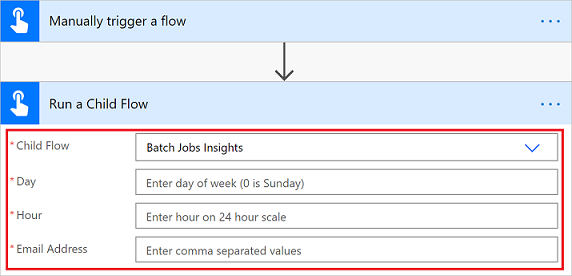
Wanneer de bovenliggende stroom wordt uitgevoerd, wacht deze tot de onderliggende stroom is voltooid gedurende de levensduur van de stroom (één jaar voor stromen waarin ingebouwde verbindingen en Dataverse worden gebruikt of 30 dagen voor alle andere stromen).
Sla deze stroom op en test de stroom.
Fooi
Wanneer u de oplossing exporteert die deze twee stromen bevat en deze in een andere omgeving importeert, worden de nieuwe bovenliggende en onderliggende stromen automatisch gekoppeld, dus het is niet nodig om URL's bij te werken.
Bekend probleem
We zijn bezig om de volgende bekende probleem en beperking op te lossen.
U moet de bovenliggende stroom en alle onderliggende stromen rechtstreeks in dezelfde oplossing maken. Als u een stroom in een oplossing importeert, krijgt u mogelijk onverwachte resultaten.